Errore Blue Screen Nvpcf.sys: 3 Modi per Risolverlo
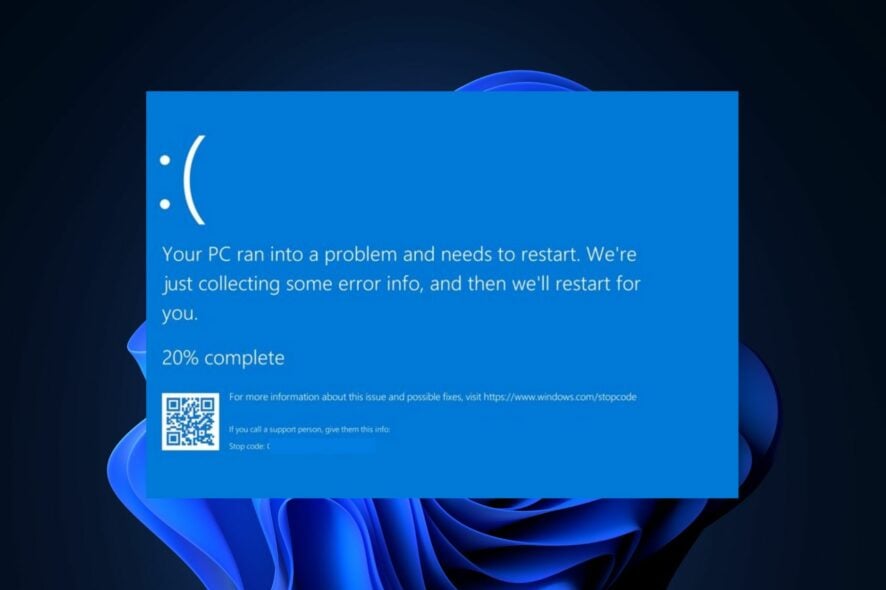 Gli errori della schermata blu sono errori comuni che ogni utente di Windows ha affrontato almeno una volta. Uno di questi errori è l’errore BSoD nvpcf.sys. Inoltre, questo errore è più associato ai laptop Dell Precision 7560 / 7760.
Gli errori della schermata blu sono errori comuni che ogni utente di Windows ha affrontato almeno una volta. Uno di questi errori è l’errore BSoD nvpcf.sys. Inoltre, questo errore è più associato ai laptop Dell Precision 7560 / 7760.
Se stai vivendo l’errore della schermata blu di morte nvpcf.sys, questo articolo fornirà modi per aiutarti a risolverlo.
Cos’è nvpcf.sys e cosa causa l’errore BSoD?
Nvpcf.sys è un file relativo al driver Nvidia che contribuisce alla funzionalità del driver. Il file si trova solitamente nella seguente directory: C:\\Windows\System32\drivers
L’errore BSoD nvpcf.sys può essere causato da:
- Driver Nvidia corrotti – Questa è la causa principale dell’errore nvpcf.sys. Driver grafici corrotti possono impedire a Windows di funzionare correttamente, portando a crash e a errori BSoD.
- Virus e Malware – I virus sono tra le cause più comuni degli errori BSoD. Se stai vivendo questo, è probabile che il tuo PC sia infetto da un virus.
- File di sistema corrotti – Se il tuo PC ha file di sistema corrotti accumulati a causa di virus o spegnimenti forzati, potresti incorrere in errori come il nvpcf.sys durante l’avvio.
Come posso risolvere l’errore della schermata blu nvpcf.sys?
Prima di tutto, prova i seguenti controlli preliminari:
- Esegui un ripristino del sistema all’ultimo punto prima dell’inizio dell’errore.
- Aggiorna il tuo sistema operativo Windows per correggere i bug che potrebbero causare questo errore.
Se l’errore persiste, prova le modifiche di seguito.
1. Avvia in Modalità Provvisoria
- Premi il tasto Windows + I per aprire l’app Impostazioni.
-
Seleziona Sistema e nella finestra successiva seleziona la scheda Ripristino.
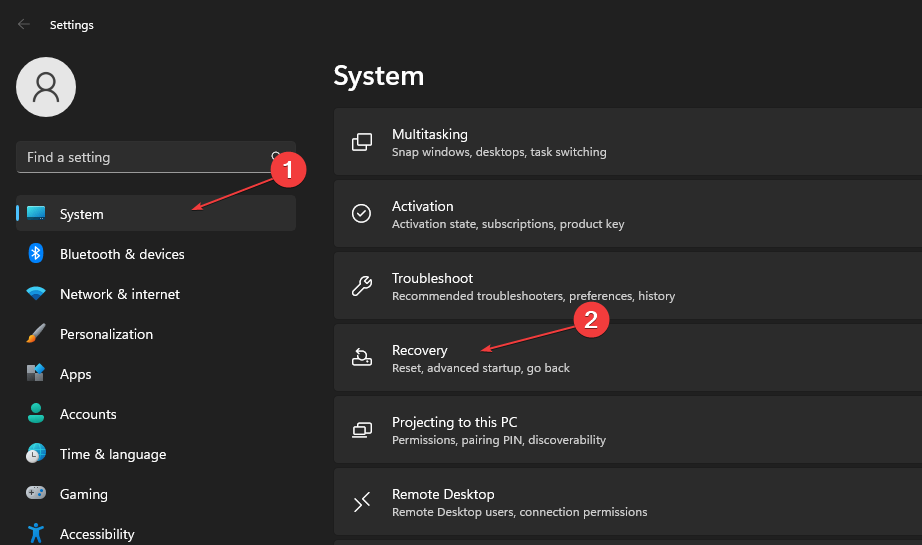
-
Scorri per localizzare l’opzione Avvio Avanzato e fai clic su Riavvia ora.
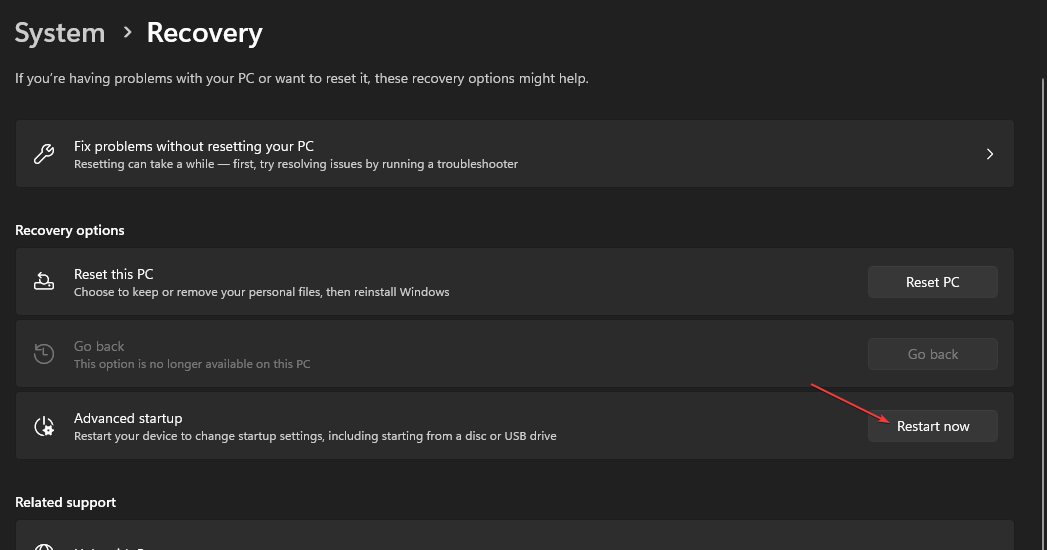
-
Una volta che il PC si riavvia nell’ambiente WinRE, seleziona Risoluzione dei problemi.

-
Fai clic su Opzioni Avanzate nel menu di Risoluzione dei problemi, quindi fai clic su Impostazioni di Avvio.
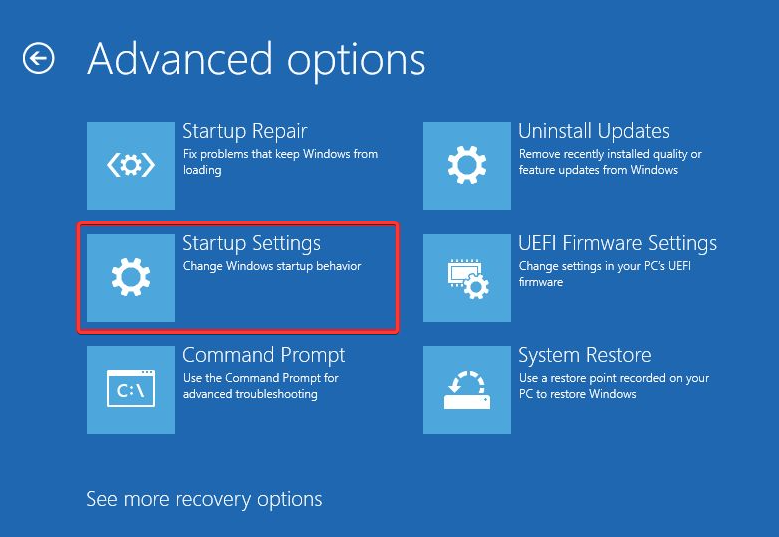
- Quindi, seleziona F4 per Abilitare la Modalità Provvisoria e fai clic su Riavvia.
- Quando il PC si riavvia, premi il tasto Windows, digita Gestione Dispositivi e premi Invio.
-
Nella finestra Gestione Dispositivi, cerca l’opzione Dispositivi software, fai clic su di essa e seleziona Controller e Framework della Piattaforma Nvidia.
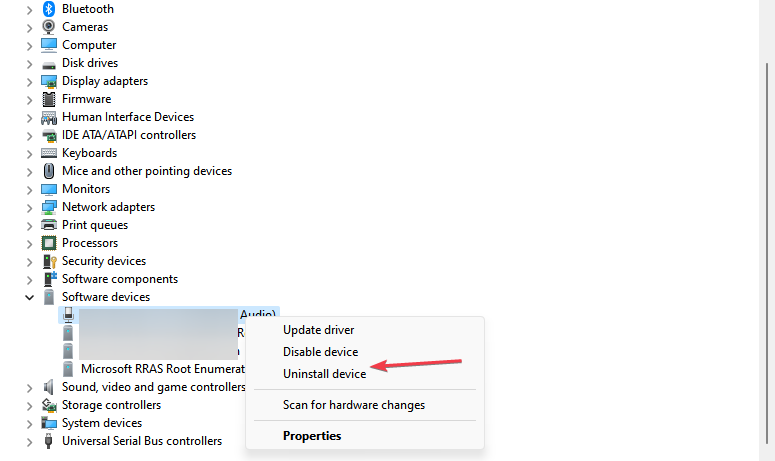
- Fai clic su tutti i Dispositivi sotto la sezione Nvidia e seleziona Disinstalla.
- Quindi, scarica e installa manualmente gli ultimi driver Nvidia.
A volte, i driver Nvidia possono danneggiarsi, portando a errori BSoD durante l’avvio. Reinstallare i driver è uno dei migliori modi per risolvere l’errore BSoD nvpcf.sys.
Ecco una guida dettagliata che mostra come installare manualmente gli ultimi driver per il tuo PC.
2. Rinomina il file in old
-
Avvia l’Esplora file e inserisci il seguente percorso nella barra degli indirizzi:
C:\Windows\System32\drivers -
Individua il file nvpcf.sys, fai clic destro su di esso e seleziona l’opzione Rinomina.
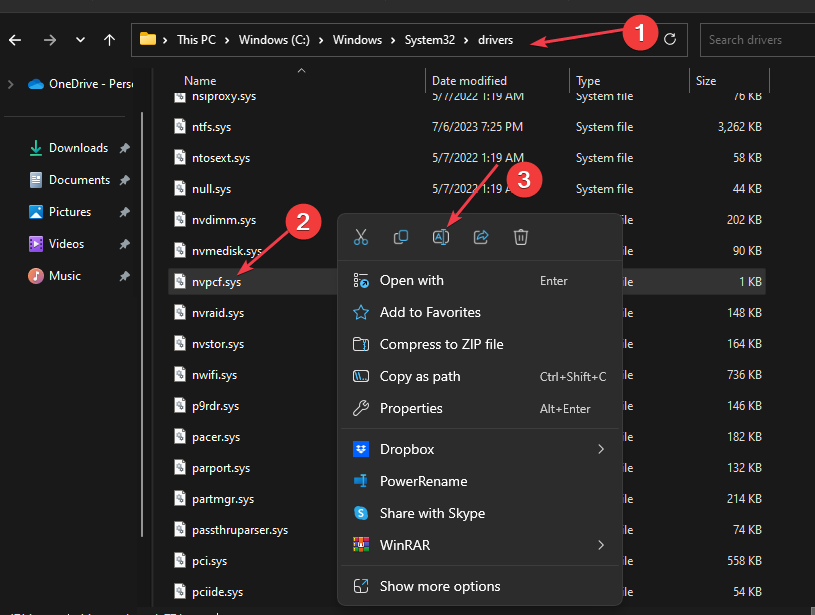
-
Cambia il file da nvpcf.sys a nvpscf.sys.old.
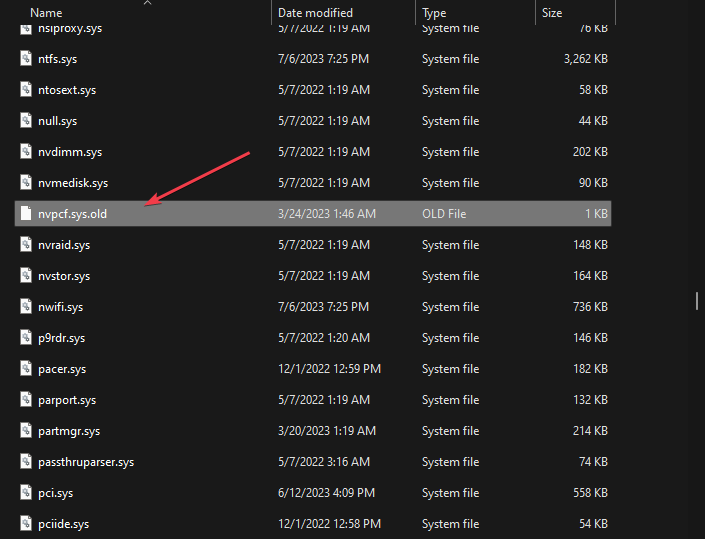
- Quindi chiudi il tuo Esplora file e verifica se continui a riscontrare il problema.
Al alcuni utenti hanno affermato che questo processo ha funzionato per loro. Tuttavia, qualsiasi aggiornamento ai driver Nvidia annullerà questo e potrebbe riproporre l’errore.
3. Ripristina il driver Nvidia
- Fai clic destro sul menu Start e fai clic su Gestione Dispositivi.
-
Espandi l’Adattatore video, fai clic destro sul driver Nvidia e fai clic su Proprietà.
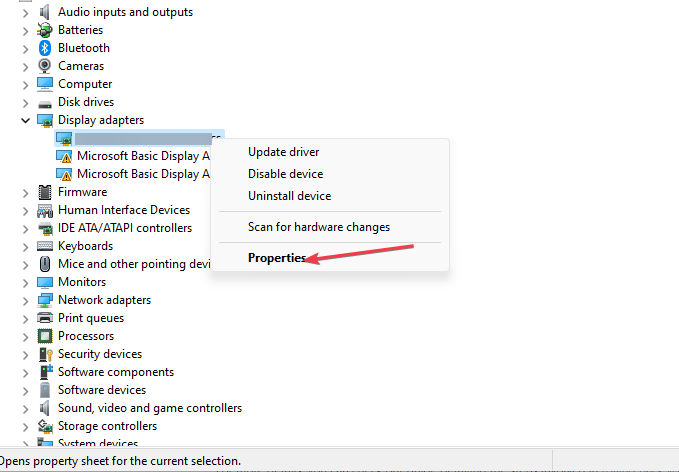
-
Quindi, seleziona la scheda Driver e fai clic sul pulsante Ripristina.
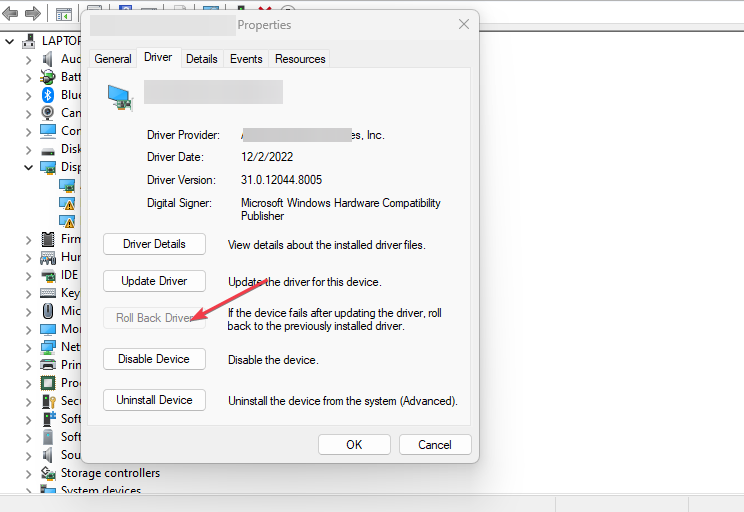
- Segui quindi le istruzioni per completare e verifica se l’errore persiste.
Più spesso del previsto, l’aggiornamento dei driver grafici Nvidia causa spesso l’errore, quindi tornare al punto precedente prima che si verificasse il problema lo risolverà.
Per ulteriori dettagli, puoi consultare la nostra guida che descrive i passi necessari per ripristinare i driver in Windows 11. Leggi di più su questo argomento
- Come risolvere l’ERROR_OPLOCK_HANDLE_CLOSED?
- ERROR_CORRUPT_LOG_CORRUPTED: Come risolvere l’errore BSoD
4. Esegui la scansione SFC/DISM
- Premi il tasto Windows, digita cmd e seleziona Esegui come Amministratore.
- Fai clic su Sì per concedere all’app l’accesso amministrativo nella finestra Controllo Account Utente.
-
Una volta aperto il prompt dei comandi, digita quanto segue e premi Invio:
sfc /scannow
-
Dopo aver inserito il comando, digita quanto segue e premi Invio:
DISM.exe /Online /Cleanup-Image / Restorehealth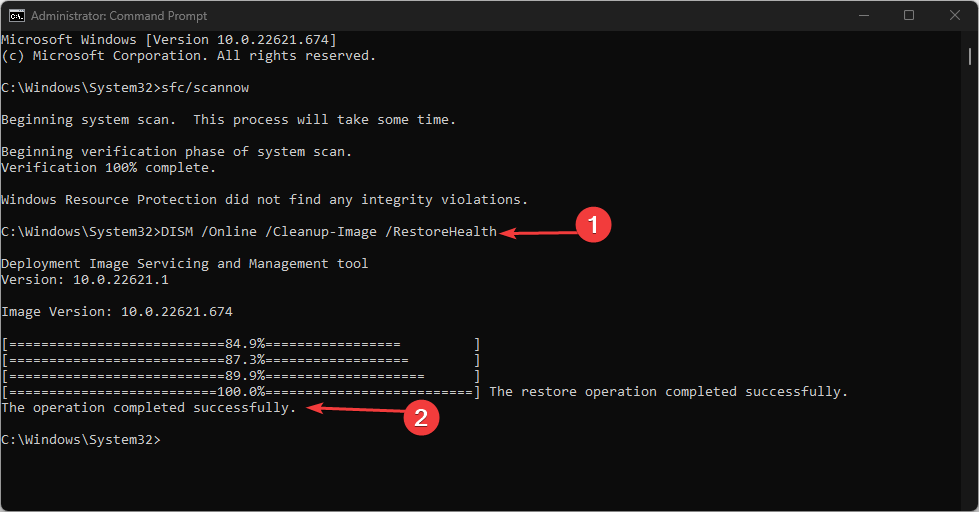
- Attendi che la scansione sia completata, quindi riavvia il PC per verificare se l’errore è stato risolto.
Una scansione SFC aiuta a identificare e riparare file di sistema corrotti, che possono causare errori di avvio come il nvpcf.sys.
Se riscontri un errore di protezione delle risorse di Windows durante l’esecuzione della scansione, leggi la nostra guida su come risolverlo.
Risolvere errori BSoD su Windows non è un compito complesso, ma può essere caotico se non sai cosa fare. Fortunatamente, in questo articolo, abbiamo elencato i migliori modi per risolvere l’errore della schermata blu nvpcf.sys. Puoi anche scoprire come affrontare un problema simile, DRIVER_INVALID_STACK_ACCESS.
Se hai risolto l’errore BSoD nvpcf.sys utilizzando metodi alternativi, ci piacerebbe conoscere le tue soluzioni nei commenti.













